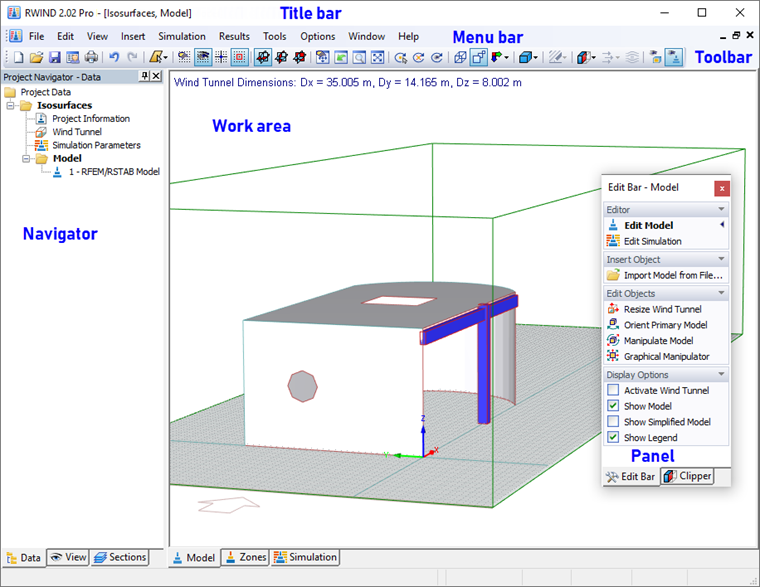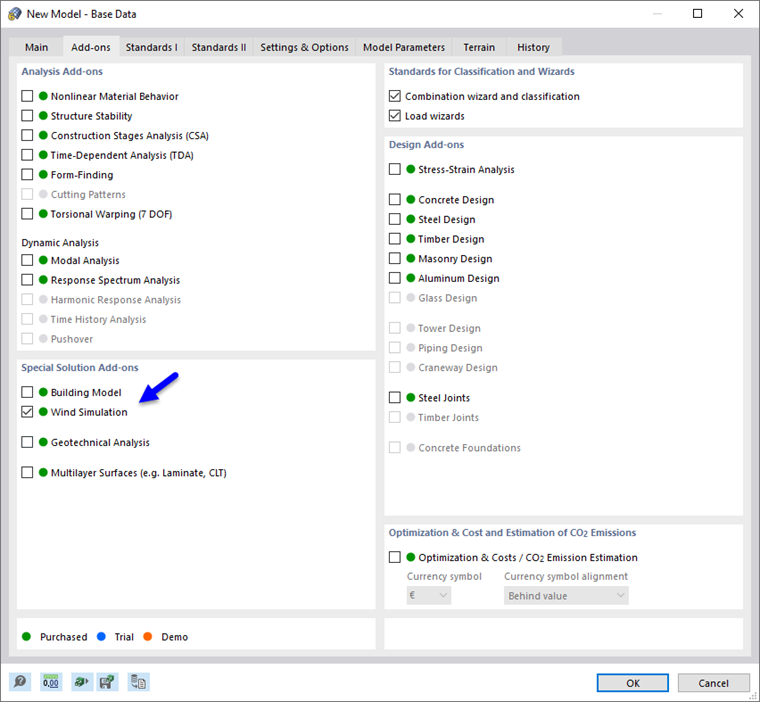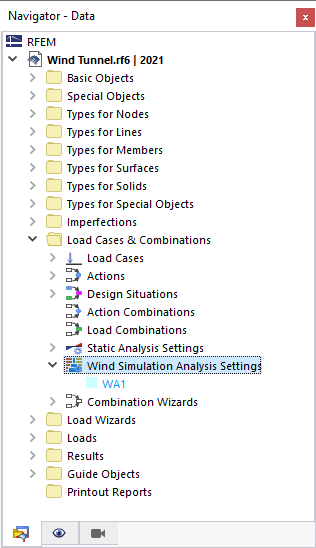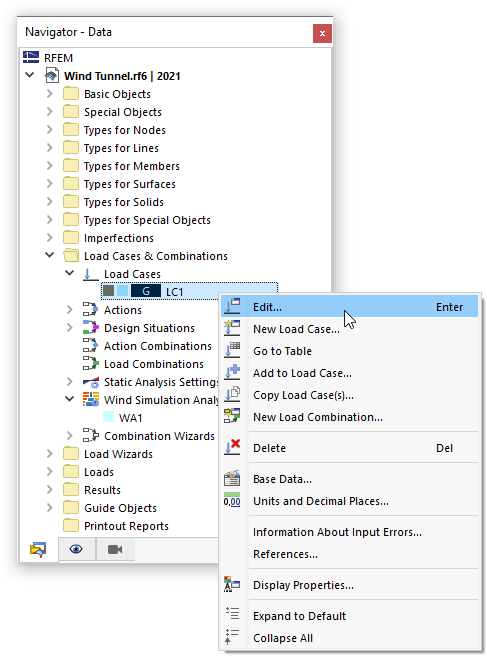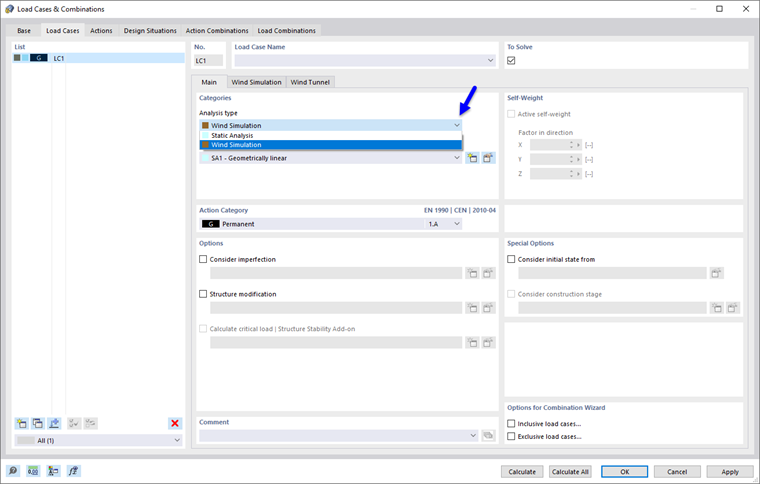Ci sono due opzioni per avviare RWIND 2. Il programma può essere eseguito direttamente o applicato indirettamente dalle applicazioni RFEM 6 o RSTAB 9.
Programma RWIND 2
Fare doppio clic sull'icona RWIND 2.xx sul desktop per avviare il programma.
Quando si apre uno degli esempi di modello forniti dall'installazione, la finestra del programma apparirà come mostrato nell'immagine Programma RWIND 2. Le aree più importanti dell'interfaccia utente sono contrassegnate con le loro descrizioni.
RFEM 6 / RSTAB 9
Aprire un file del modello in RFEM 6 o RSTAB 9. Quindi, utilizzare il pulsante
![]() per aprire la finestra di dialogo "Dati base". In alternativa, selezionare Dati base nel menu File . Se si crea un nuovo modello, la finestra di dialogo "Dati base" si aprirà automaticamente. Seleziona la scheda Add-on della finestra di dialogo.
per aprire la finestra di dialogo "Dati base". In alternativa, selezionare Dati base nel menu File . Se si crea un nuovo modello, la finestra di dialogo "Dati base" si aprirà automaticamente. Seleziona la scheda Add-on della finestra di dialogo.
Per attivare l'add-on RWIND 2, selezionare l'opzione Simulazione del vento nella sezione "Add-on di soluzioni speciali". Un punto verde vicino al nome simboleggia che è disponibile una licenza per l'add-on RWIND 2. Un punto arancione o blu significa che puoi utilizzare RWIND 2 in modalità demo o come versione trial con funzioni limitate.
Impostazioni analisi simulazione vento
Nella cartella "Casi e combinazioni di carico" del navigatore, la voce Impostazioni dell'analisi di simulazione del vento è stata aggiunta. Gestisce le diverse impostazioni per l'analisi del vento (WA) che puoi definire per il tuo modello.
La finestra di dialogo "Modifica impostazioni dell'analisi di simulazione del vento" è descritta nel capitolo Impostazioni dell'analisi di simulazione del vento.
Tipo di analisi di simulazione del vento per il caso di carico
Per eseguire un'analisi di simulazione del vento di un caso di carico, assegnargli questo tipo specifico di analisi. Aprire le proprietà di un caso di carico facendo doppio clic su di esso nel navigatore. In alternativa, utilizzare il suo menu di scelta rapida.
Nella finestra di dialogo "Casi e combinazioni di carico", selezionare l'opzione Simulazione del vento dall'elenco "Tipo di analisi".
Vengono aggiunte le sottoschede "Simulazione del vento" e "Tunnel del vento" dove è possibile definire i dati per l'analisi CFD. Sono descritti nel capitolo Simulazione del vento.